▶ 顧客の声を登録する
顧客の声検索から登録する
- 左メニューから「顧客の声」を選択します。
⇒「顧客の声検索」画面が表示されます。 - 「新規登録」ボタンをクリックします。
⇒新規登録画面が表示されます。 - 必要な項目を入力します。
※各項目は「顧客の声登録項目一覧」を参照してください。 - 最後に、「保存」ボタンをクリックして内容を保存します。
保存横の[V]ボタンも保存できます。動作は以下のとおりです。
保存して閉じる:保存後、画面を閉じます。
保存する:保存後、参照画面を開きます。
商談情報登録画面で項目から登録する
商談情報の登録画面から顧客の声を登録します。
Hint
- 商談情報内の「顧客の声分類」「顧客の声」項目に要望・クレーム内容を入力して保存すると、自動的に顧客の声情報が作成されます。
商談登録を行いながら、顧客の声を同時に登録することができます。
作成された顧客の声には「登録元」項目が追加され、入力元の商談情報がリンク表示されます。
登録時の背景や関連情報を簡単に確認できます。
- 商談情報画面上で、「顧客の声分類」「顧客の声」項目に内容を入力します。
01.png)
- 最後に、「保存」ボタンをクリックして内容を保存します。
補足
- 顧客の声情報を作成するためには、必ず「顧客の声分類」項目の選択が必要です。
- 作成された顧客の声は、処理状況が「処理中」となります。
商談情報登録画面でボタンから登録する
Hint
- 商談情報内の「顧客の声」ボタンから簡単に顧客の声を登録できます。
顧客名や案件名がセットされた状態で新規登録画面が表示されますので、入力の手間が省けます。作成された顧客の声には、「報告元」項目が追加され入力元の商談情報がリンク表示されます。
登録時の背景や関連情報を簡単に確認することができます。
- 商談情報画面上で、「関連情報登録」項目の「顧客の声」ボタンをクリックします。
⇒新規登録画面が表示されます。01.png)
- 必要な項目を入力します。
※各項目は「顧客の声登録項目一覧」を参照してください。 - 最後に、「保存」ボタンをクリックして内容を保存します。
顧客の声登録項目一覧
補足
- 項目名称はシステム設定画面から自由に変更可能なため、記載されている名称と異なる場合があります。また、貴社運用によって利用されていない項目、追加された項目があります。
- 条件を満たすことで表示される自由項目の表示条件については、システム管理者にご確認ください。
| 項目 | 説明 |
|---|---|
| 顧客の声 | |
| 顧客の声要旨 | 顧客の声の要旨を直接入力します。 ※要旨は画面タイトルとして表示されます。 |
| 顧客の声分類 | プルダウンメニューより顧客の声の分類を選択します。 ※左右のプルダウンのキーワードは同一です。選択分類が2種類となる場合などに、左右のプルダウンそれぞれから選択してください。 |
| 処理状況 | 処理・対応状況に応じて処理状況をラジオボタンより選択します。 |
| 管理番号 | 自動的に管理番号を自動採番します。あらかじめシステム設定画面で設定されたフォーマットに従って採番されます。 %Y:西暦(4桁) %y:西暦(2桁) %M:月(2桁) %D:日(2桁) %C:顧客コード %N:1-9までの連番 |
| 処理対応状況 | 処理済みの対応履歴を表示します。 ※この項目は新規作成時には表示されません |
| 当社担当者 | 担当者を選択します。自動的にログインユーザー名が表示されます。 変更したい場合、入力候補または選択ボタンから選択してください。 ※[参照]:「情報を選択する」「入力候補機能を使う」 ※顧客情報に登録された「当社担当者」を自動セットします。 詳細は貴社のシステム管理者にご確認ください。 |
| 顧客名 | 顧客名を選択します。入力候補または選択ボタンから選択してください。 ※[参照]:「情報を選択する」「入力候補機能を使う」 ※ 保存後、顧客情報がセットされます。 [参照]:「顧客情報を登録する」 |
| 納入機器情報 | 納入機器情報を選択します。入力候補または選択ボタンから選択してください。 ※[参照]:「情報を選択する」「入力候補機能を使う」 ※ 保存後、納入機器情報がセットされます。 [参照]:「納入機器を登録する」 |
| パーソン名 | パーソン情報を選択します。入力候補または選択ボタンから選択してください。 ※[参照]:「情報を選択する」「入力候補機能を使う」 ※ 保存後、パーソン情報がセットされます。 [参照]:「パーソン情報を登録する」 |
| 案件名 | 案件を選択します。入力候補または選択ボタンから選択してください。 ※[参照]:「情報を選択する」「入力候補機能を使う」 ※ 保存後、案件情報がセットされます。 [参照]:「案件情報を登録する」 |
| 自社商品分類 | 自社商品分類をプルダウンから選択します。 |
| 自社商品名 | 自社商品名を選択します。入力候補または選択ボタンから選択してください。 [参照]:「情報を選択する」「入力候補機能を使う」 |
| 顧客の声 | 具体的な顧客の声の内容を入力します。テキスト形式とリッチテキスト形式のいずれかを選択します。 [参照]:「リッチテキスト形式で入力する」 |
| 添付ファイル | ファイルを添付します。 [参照]:「ファイルを添付する」 |
| 報告者 | 報告者を選択します。自動的にログインユーザー名が表示されます。 変更したい場合、入力候補または選択ボタンから選択してください。 [参照]:「情報を選択する」「入力候補機能を使う」 |
| 報告日 | 報告日を入力します。 テキストボックスに直接入力するか、 |
| 対応依頼 | |
| 商談レイアウト | 商談情報の登録レイアウトを選択します。 |
| 商談日 | 商談日を入力します。 |
| 商談担当者 | 商談担当者を選択します。 |
| 商談内容 | 商談内容を登録します。 |
| 閲覧制限 | |
| 閲覧制限 | 閲覧制限を設定します。 [参照]:「閲覧制限を設定する」 |
| 詳細設定 | |
| (自由項目) | 貴社で追加された項目です。必要に応じて入力してください。 |
| ToDoメモ | |
| (ToDoメモ) | ToDoメモの詳細は、「ToDo」を参照してください。 |
補足
- 顧客の声と商談情報を連携(対応依頼)させることが可能です。
例えば、インシデント(故障問い合わせなど)は顧客の声に登録し、サービス部門の担当者に対応をアサインするといった運用が可能になります。商談情報との連携項目は初期導入時には表示されていません。
システム設定画面の業務別項目設定より、必要な入力項目を表示するように設定を行ってください。
▶ 顧客の声を参照する
登録した顧客の声を参照します。
- 左メニューから「顧客の声」を選択します。
⇒「顧客の声検索」画面が表示されます。 - 各タブメニューから参照する顧客の声を絞り込みます。
「顧客の声検索」の詳細については、「検索する」を参照してください。
「発生日順」「 分類別」「顧客別」「顧客ランク別」「処理状況別」「商品別」タブの詳細については「顧客の声タブ一覧」を参照してください。
「ターゲットリスト」の詳細については、「ターゲットリスト」を参照してください。
- 参照する顧客の声を選択します。
⇒顧客の声画面が表示されます。
▶ 顧客の声を編集する
顧客の声を編集します。
- 左メニューから「顧客の声」を選択します。
⇒「顧客の声検索」画面が表示されます。 - 各タブメニューから編集する顧客の声を絞り込みます。
- 編集する顧客の声の報告日をクリックします。
⇒参照画面が表示されます。 - 「編集」ボタンをクリックします。
⇒編集画面が表示されます。 - 必要項目を編集して、最後に「保存」ボタンをクリックします。
保存横の[V]ボタンも保存できます。動作は以下のとおりです。
保存して閉じる:保存後、画面を閉じます。
保存する:保存後、参照画面を開きます。
補足
- 複数の顧客の声を一括で更新できます。
[参照]:「一括更新する」
▶ 顧客の声を削除する
注意
- 顧客の声を削除すると、復旧することはできません。また、顧客の声に登録された「対応履歴」も同時に削除されます。
- 削除権限がない場合、「削除」ボタンは表示されません。
- 削除する顧客の声を表示させます。
- 「編集」ボタンをクリックします。
⇒編集画面が表示されます。 - 「削除」ボタンをクリックします。
補足
- 一括削除機能を利用して、一度に複数の顧客の声を削除できます。
[参照]:「一括削除する」を参照してください。 - 商談情報画面から顧客の声を登録していた場合、顧客の声リンクは自動的に消えます。
▶ 顧客の声タブ一覧
「発生日順」「分類別」「顧客別」「顧客ランク別」「処理状況別」「商品別」
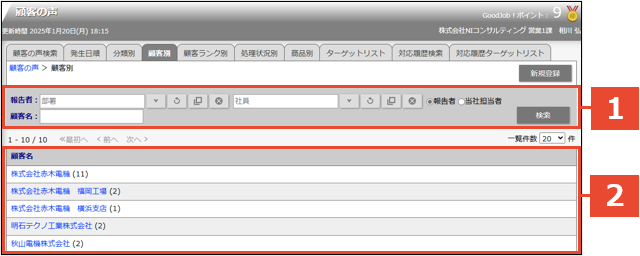
| 番号 | 項目 | 説明 |
|---|---|---|
| 1 | 部署&社員 | 表示したい顧客の声の対象である当社担当者・部署を絞り込みます。 |
| 表示したい顧客の声の対象である報告者あるいは当社担当者を絞り込みます。「報告者」「当社担当者」のいずれかを選択します。 | ||
| 顧客検索 | 顧客別タブのみ表示されます。 表示したい顧客の声を顧客名で検索します。 ※検索対象項目は「顧客名」です。 ※キーワードは単一指定です。 | |
| 2 | 検索結果 | クリックすると、対象の顧客の声一覧が表示されます。 |
Hint
- 商品別の分析ビューについて
商品名を手入力で登録している場合、分析画面ではマスタ未入力として集計されます。
詳細な分析を実施される場合はマスタ設定に登録していただいた情報を利用することを推奨します。
